
สารบัญ:
- ผู้เขียน John Day [email protected].
- Public 2024-01-31 10:25.
- แก้ไขล่าสุด 2025-01-23 15:12.

เฮ้ทุกคน
ในการศึกษานี้ ฉันอยากจะแนะนำห้องสมุด LCD5110_GRAPH และฟังก์ชันเกี่ยวกับ Bitmap Graphic ฉันตัดสินใจเช่นนี้เพราะถ้าคุณเห็นโครงการ Space Race Game ในหน้าของฉัน ฉันไม่ได้แสดงให้คุณเห็นว่าคุณสามารถสร้างกราฟิกบิตแมปได้อย่างไร เอาล่ะ…
ขั้นตอนที่ 1: คุณสมบัติและการเชื่อมต่อของ 5110LCD Display
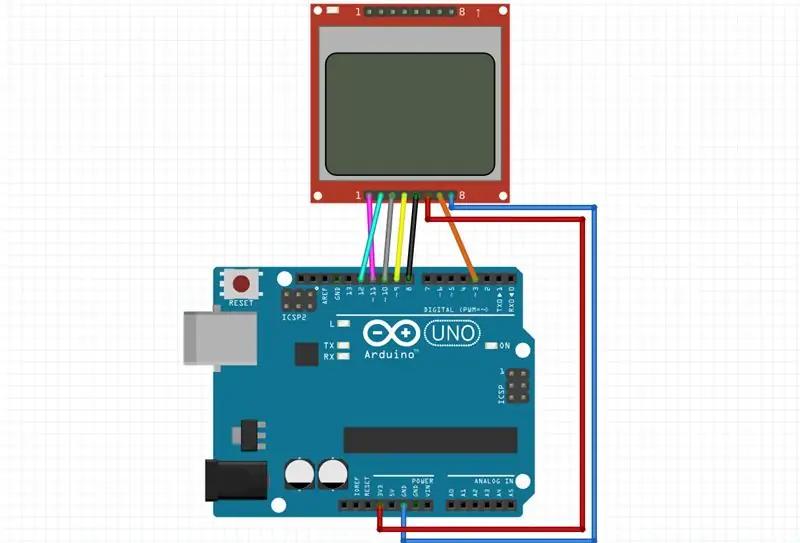
คุณสมบัติ:
- 84 × 48 พิกเซล
- Suplly 3.3V
การเชื่อมต่อ:
- VCC -> Arduino 3.3V (หรือ 5v)
- BL -> Arduino พิน 3 (ขา pwm)
- GND -> Arduino GND
- CLK (SCLK) -> ขา Arduino 8
- DIN (MOSI) -> ขา Arduino 9
- DC -> พิน Arduino 10
- CE หรือ CS -> Arduino pin 12
- RST (รีเซ็ต) -> Arduino pin 11
ขั้นตอนที่ 2: ไฟล์ BMP
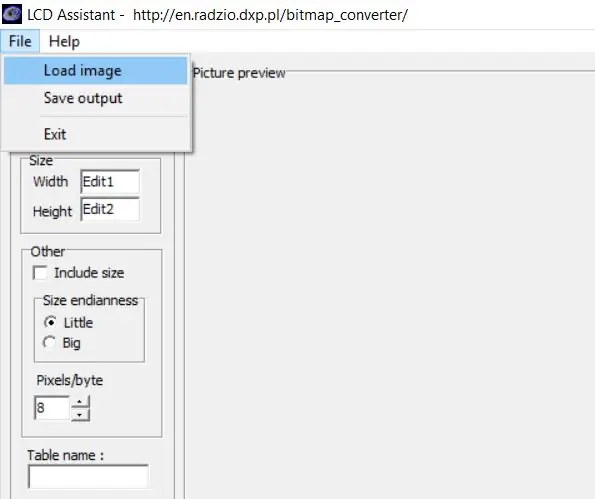
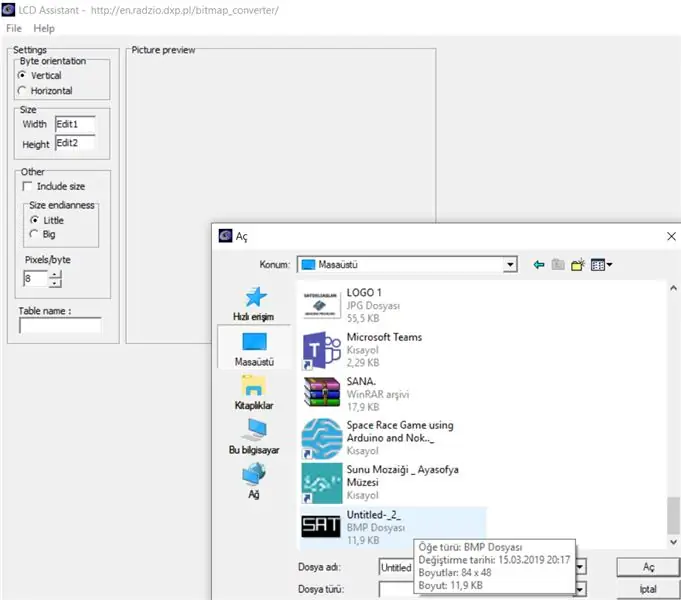
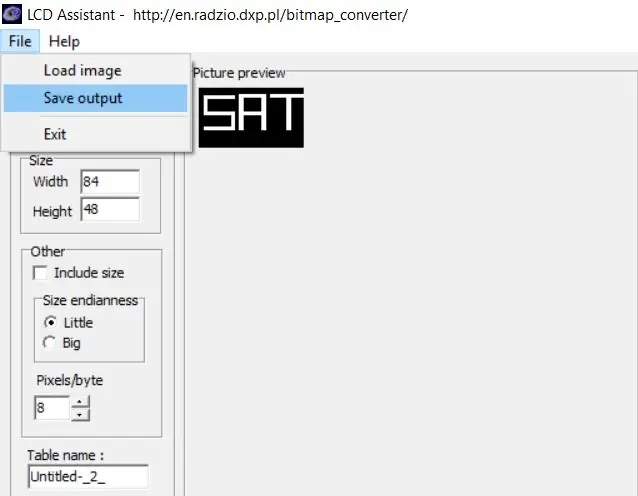
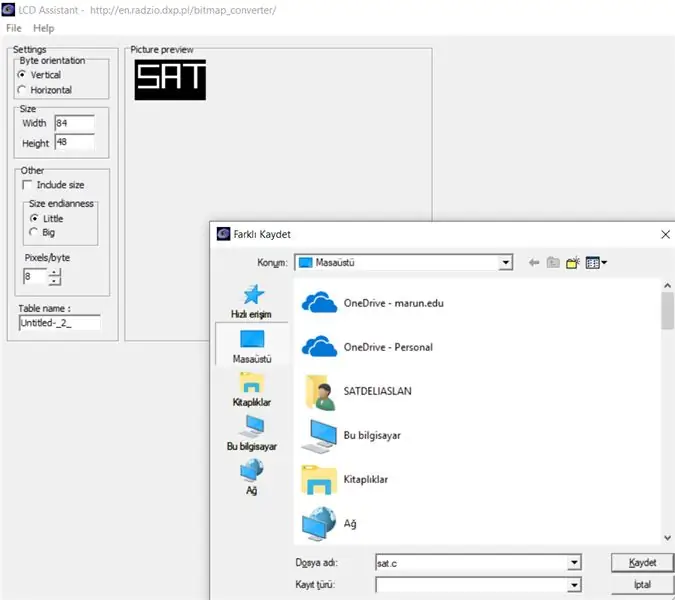
ฉันจะแสดงให้คุณเห็นทีละขั้นตอนว่าเราสร้างไฟล์ bmp อย่างไร
1- สร้างกราฟิกบางส่วน ฉันใช้ Photo Editor สำหรับสิ่งนี้:
- เข้าสู่โปรแกรมแก้ไขภาพ
- ป้อนปุ่ม "สร้างใหม่"
- เลือกความกว้าง=84และสูง=48
- วาดสิ่งที่คุณต้องการ
- บันทึกเป็น.jpg
2-แปลงไฟล์-j.webp
- อัพโหลดไฟล์-j.webp" />
- แปลง
- บันทึก
3- สร้างไฟล์.c ฉันใช้ LCD Assistant สำหรับสิ่งนี้:
- ดาวน์แลนด์มัน
- ป้อนปุ่ม "ไฟล์" จากนั้น "โหลดรูปภาพ"
- ป้อน "บันทึกผลลัพธ์"
- อย่าลืมบันทึก.c format
4-Paste.c ไฟล์ในโฟลเดอร์รหัสที่คุณใช้
ขั้นตอนที่ 3: CODE
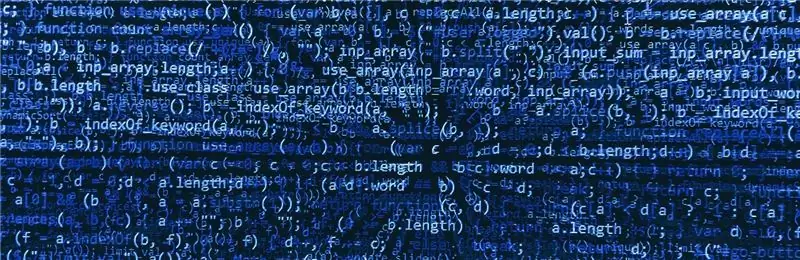
ฉันใช้ 5110LCD_Graph และฉันจะแสดงฟังก์ชันบางอย่างให้คุณดู หากคุณต้องการเรียนรู้ฟังก์ชันทั้งหมด ให้ลงไฟล์ pdf
#include //รวมไลบรารี่
ภายนอก uint8_t SAT; //อธิบาย.c ไฟล์
int BL=3; //อธิบายแบ็คไลท์
LCD5110 จอแอลซีดี (8, 9, 10, 11, 12); // ชื่อ LCD5110 (clk, din, dc, rst, ce);
การตั้งค่าเป็นโมฆะ () {
โหมดพิน (BL, OUTPUT); จอแอลซีดี. InitLCD(); //ชื่อ. InitLCD(); เริ่มต้นหน้าจอ lcd.setContrast(55); //name.setContrast(); ตั้งค่าคอนทราสต์ (ระหว่าง 0 ถึง 127) }
วงเป็นโมฆะ () {
analogWrite (BL, 330); lcd.clrScr(); //name.clrScr(); ล้างหน้าจอ lcd.drawBitmap(0, 0, SAT, 84, 48); //name.drawBitmap(x, y, name(.c), width(.c), hight(.c)); lcd.update(); //name.update(); อัปเดตหน้าจอ }
//--------------------- สร้างแท็บใหม่ ------------------------ -----------------------------------// ไฟล์ที่สร้างโดย LCD Assistant // https://en.radzio.dxp.pl/bitmap_converter/ //- -------------------------------------------------- ---------------------------- #include // รวมไลบรารีนี้สำหรับการใช้ PROGMEM //PROGMEM ช่วยในการใช้ RAM ขนาดเล็ก const unsigned char SAT PROGMEM = { 0xFF, 0xFF, 0xFF, 0xFF, 0x3F, 0x3F, 0x3F, 0x3F, 0x3F, 0x3F, 0x3F, 0x3F, 0x3F, 0x3F, 0x3F, 0x3F, 0x3F, 0x3F, 0x3F, 0x3F, 0x3F, 0x3F, 0x3F, 0x3F, 0x3F, 0x3F, 0x3F, 0x3F, 0x3F, 0x3F 0x3F, 0x3F, 0x3F, 0x3F, 0x3F, 0x3F, 0xFF, 0xFB, 0xFF, 0x1F, 0x1F, 0x1F, 0x1F, 0x1F, 0x1F, 0x1F, 0x1F, 0x1F, 0x1F, 0x1F, 0x1F, 0x1F, 0x1F, 0x1F, 0x1F, 0x1F, 0x1F, 0x1F, 0x1F, 0x1F, 0x1F, 0x1F, 0x1F, 0x1F, 0x1F, 0x1F 0x1F, 0x1F, 0x1F, 0x1F, 0x1F, 0x1F, 0xFF, 0xF7, 0xFF, 0x1F, 0x1F, 0x1F, 0x17, 0x1E, 0x1E, 0x1F, 0x1F, 0x1F, 0x1F, 0x1, 0x1F, 0x1F, 0x1F, 0x1F, 0x1F, 0x1F, 0x1F, 0x1F, 0x1F, 0x1F, 0x1F, 0x1F 0x1F, 0x1F, 0x1F, 0x1F, 0x1F, 0x1F, 0x1F, 0x1F, 0x1F, 0x1F, 0x1F, 0xFF, 0xFF, 0xFF, 0xFF, 0x00, 0x00, 0x00, 0xFE, 0xFE, 0xFE, 0xFE, 0x00, 0x00, 0x00, 0xFE, 0xFE, 0xFE, 0xFE, 0xFE, 0xFE, 0xFE 0xFE, 0xFE, 0xFE, 0xFE, 0xFE, 0xFE, 0xFE, 0xFE, 0xFE, 0xFE, 0xFE, 0xFE, 0xFE, 0xE6, 0xFE, 0xFF, 0xFF, 0xFD, 0x00, 0x00, 0x00, 0x00, 0xFF, 0xFF, 0xFF, 0xFF, 0xFF, 0xFF, 0xFF, 0xFF, 0xFF, 0xFF, 0xFF, 0xFF, 0xFF, 0x00, 0x00, 0x00, 0x00, 0xFF, 0xFF, 0xFF, 0xFF, 0xFF, 0xFF, 0xFF, 0xFF, 0xFF, 0xFF, 0xFF, 0xFF, 0xFF, 0xFF, 0xFF00, 0xFF, 0x00, 0x00, 0x00, 0xFF, 0xFF, 0xFF, 0xFF, 0xFF, 0xFF, 0xFF, 0xFF, 0xFF, 0xFF, 0xFF, 0xFE, 0xFF, 0xFF, 0xC0, 0xC0, 0xC0, 0xC7, 0xC7, 0xC7, 0xC7, 0xC7, 0xC7, 0xC7, 0xC7, 0xC7, 0xC7, 0xC7, 0xC7, 0xC7, 0xC7, 0xC7, 0xC7, 0xC7, 0xC7, 0xC7, 0xC7, 0x07, 0x07, 0x07, 0xFD, 0xFFx00,00x00x0, 0x7, 0x07, 0xFD, 0xFFx00,00x7F, 0x47, 0x47, 0xC7, 0xC7, 0xC7, 0xC7, 0xC7, 0xC7, 0xC7, 0xC7, 0xC7, 0xC7, 0xC5, 0x00, 0x00, 0x00, 0x00, 0xFF, 0xFF, 0xFF, 0x00, 0xFF, 0x00, 0xFF, 0xFF, 0xFF, 0xFF, 0xFF, 0xFF, 0xFF, 0xFF, 0xFF, 0xFF, 0xFF, 0xFF, 0xFF, 0xFF, 0xFF, 0xFF, 0xFF, 0x00, 0x00, 0x00, 0x00, 0xFF, 0xFF, 0xFF, 0xFF, 0xFF, 0xFF, 0xFF, 0xFF, 0xFF, 0xFF, 0xFF, 0xFF, 0xFF, 0x7F, 0x7F, 0x6F, 0x7F, 0x7F, 0x7F, 0x7F, 0x7F, 0x7F, 0x7F, 0x7F, 0x7F, 0x7F, 0x7F, 0x7F, 0x 7F, 0x7F, 0x7F, 0x7F, 0x7F, 0x7E, 0x7F, 0x00, 0x00, 0x00, 0xFF, 0xFF, 0xFF, 0x00, 0x00, 0x00, 0x00, 0xFF, 0xFF, 0xFF, 0xFF, 0xFF, 0xFF, 0xFF, 0xFF 0xFF, 0xFF, 0xFF, 0xFF, 0xFF, 0xFF, 0x00, 0x00, 0x00, 0x00, 0xFF, 0xFF, 0xFF, 0xFF, 0xFF, 0xFF, 0xFF, 0xFF, 0xFF, 0xFF, 0xFF, 0xFF, 0xFF, 0xFF, 0xFF, 0xFF 0xFF, 0x00, 0x00, 0x00, 0x00, 0xFF, 0xFF, 0xFF, 0xFF, 0xFF, 0xFF, 0xFF, 0xFF, 0xFF, 0xFF, 0xFF, 0xFF, 0xFF, 0xFF, 0xFC, 0xFC, 0xFC, 0xFC, 0xFC, 0xFC 0xFC, 0xFC, 0xFC, 0xFC, 0xFC, 0xFC, 0xFC, 0xFC, 0xFC, 0xFC, 0xFC, 0xFC, 0xFC, 0xFC, 0xFC, 0xFC, 0xFC, 0xFC, 0xFC, 0xFF, 0xDF, 0xFF, 0xFC, 0xFC, 0xFC 0xFC, 0xFF, 0xFF, 0xFF, 0xFF, 0xFF, 0xFF, 0xFF, 0xFF, 0xFF, 0xFF, 0xFF, 0xFF, 0xFF, 0xFF, 0xFC, 0xFC, 0xFC, 0xFC, 0xFF, 0xFF, 0xFF, 0xFF, 0xFF, 0xFF 0xFF, 0xFF, 0xFF, 0xFF, 0xFF, 0xFF, 0xFF, 0xFF, 0xFF, 0xFF, 0xFC, 0xFC, 0xFC, 0xFC, 0xFF, 0xFF, 0xFF, 0xFF, 0xFF, 0xFF, 0xFF, 0xFF, 0xFF, 0xFF, 0xFF 0xFF, 0xFF, 0xFF, 0xFF, 0xFF, 0xFF, 0xFF, 0xFF, 0xFF, 0xFF, 0xFF, 0xFF, 0xFF, 0xFF, 0xFF, 0xFF, 0xFF, 0xFF, 0xFF, 0xFF, 0xFF, 0xFF, 0xFF, 0xFF, 0xFF, 0xFF, 0xFF, 0xFF, 0xFF, 0xFF, 0xFF, 0xFF, 0xFF, 0xFF, 0xFF, 0xFF, 0xFF, 0xFF, 0xFF, 0xFF, 0xFF, 0xFF 0xFF, 0xFF, 0xFF, 0xFF, 0xFF, 0xFF, 0xFF, 0xFF, 0xFF, 0xFF, 0xFF, 0xFF, 0xFF, 0xFF, 0xFF, 0xFF, 0xFF, 0xFF, 0xFF, 0xFF, 0xFF, 0xFF, 0xFF, 0xFF, 0xFF 0xFF, 0xFF, 0xFF, 0xFF, 0xFF, 0xFF, 0xFF, 0xFF, 0xFF, 0xFF, 0xFF, 0xFF, 0xFF, 0xFF, 0xFF, 0xFF, };
ขั้นตอนที่ 4: ขอบคุณสำหรับการรับชม
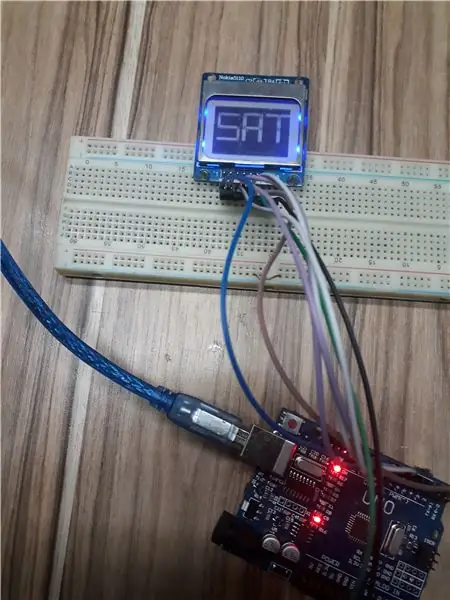
ขอบคุณมากสำหรับการอ่าน! หากคุณมีคำถามใด ๆ โปรดติดต่อฉันหรือเขียนความคิดเห็น …
แนะนำ:
การออกแบบเกมในการสะบัดใน 5 ขั้นตอน: 5 ขั้นตอน

การออกแบบเกมในการสะบัดใน 5 ขั้นตอน: การตวัดเป็นวิธีง่ายๆ ในการสร้างเกม โดยเฉพาะอย่างยิ่งเกมปริศนา นิยายภาพ หรือเกมผจญภัย
การตรวจจับใบหน้าบน Raspberry Pi 4B ใน 3 ขั้นตอน: 3 ขั้นตอน

การตรวจจับใบหน้าบน Raspberry Pi 4B ใน 3 ขั้นตอน: ในคำแนะนำนี้ เราจะทำการตรวจจับใบหน้าบน Raspberry Pi 4 ด้วย Shunya O/S โดยใช้ Shunyaface Library Shunyaface เป็นห้องสมุดจดจำใบหน้า/ตรวจจับใบหน้า โปรเจ็กต์นี้มีจุดมุ่งหมายเพื่อให้เกิดความเร็วในการตรวจจับและจดจำได้เร็วที่สุดด้วย
วิธีการติดตั้งปลั๊กอินใน WordPress ใน 3 ขั้นตอน: 3 ขั้นตอน

วิธีการติดตั้งปลั๊กอินใน WordPress ใน 3 ขั้นตอน: ในบทช่วยสอนนี้ ฉันจะแสดงขั้นตอนสำคัญในการติดตั้งปลั๊กอิน WordPress ให้กับเว็บไซต์ของคุณ โดยทั่วไป คุณสามารถติดตั้งปลั๊กอินได้สองวิธี วิธีแรกคือผ่าน ftp หรือผ่าน cpanel แต่ฉันจะไม่แสดงมันเพราะมันสอดคล้องกับ
การลอยแบบอะคูสติกด้วย Arduino Uno ทีละขั้นตอน (8 ขั้นตอน): 8 ขั้นตอน

การลอยแบบอะคูสติกด้วย Arduino Uno ทีละขั้นตอน (8 ขั้นตอน): ตัวแปลงสัญญาณเสียงล้ำเสียง L298N Dc ตัวเมียอะแดปเตอร์จ่ายไฟพร้อมขา DC ตัวผู้ Arduino UNOBreadboardวิธีการทำงาน: ก่อนอื่น คุณอัปโหลดรหัสไปยัง Arduino Uno (เป็นไมโครคอนโทรลเลอร์ที่ติดตั้งดิจิตอล และพอร์ตแอนะล็อกเพื่อแปลงรหัส (C++)
อีกหนึ่งคำแนะนำในการใช้ DIYMall RFID-RC522 และ Nokia LCD5110 กับ Arduino: 8 ขั้นตอน (พร้อมรูปภาพ)

อีกหนึ่งคำแนะนำในการใช้ DIYMall RFID-RC522 และ Nokia LCD5110 กับ Arduino: เหตุใดฉันจึงรู้สึกว่าจำเป็นต้องสร้างคำแนะนำอื่นสำหรับ DIYMall RFID-RC522 และ Nokia LCD5110 เพื่อบอกความจริงกับคุณว่าฉันกำลังทำงานกับ Proof of Concept เมื่อปีที่แล้วโดยใช้อุปกรณ์ทั้งสองนี้และอย่างใด "วางผิดที่"
